Chủ đề excel vba editor: Visual Basic Editor (VBE) trong Excel là công cụ mạnh mẽ giúp người dùng tạo ra mã lập trình VBA để tùy chỉnh và nâng cao khả năng của Excel. VBE cho phép bạn viết mã, điều chỉnh và gỡ lỗi các chương trình VBA trong một giao diện dễ sử dụng. Với VBE, bạn có thể tùy chỉnh tính năng, tự động hóa công việc và tăng hiệu suất làm việc.
Mục lục
- The most searched Vietnamese question containing the keyword excel vba editor is Cách mở Visual Basic Editor trong Excel?
- Visual Basic Editor trong Excel được sử dụng để làm gì?
- Làm cách nào để mở Visual Basic Editor trong Excel?
- Có những thành phần chính nào trong trình soạn thảo VBA?
- YOUTUBE: Hướng dẫn Excel VBA cho người mới bắt đầu: Trình soạn thảo Visual Basic (VBE)
- Cách để viết code trong Excel VBA Editor?
- Làm thế nào để kiểm tra code trong Editor của Excel?
- Có những tính năng nổi bật nào trong trình soạn thảo Excel VBA Editor?
- Làm thế nào để chỉnh sửa và xóa code trong VBA Editor?
- Có thể tải và cài đặt VBA Editor cho Excel từ đâu?
- Làm thế nào để sao chép, di chuyển hoặc đổi tên module trong VBA Editor?
The most searched Vietnamese question containing the keyword excel vba editor is Cách mở Visual Basic Editor trong Excel?
Để mở Visual Basic Editor trong Excel, làm theo các bước sau:
1. Mở Excel và mở bất kỳ tài liệu Excel nào mà bạn muốn chỉnh sửa VBA code.
2. Trên thanh menu, chọn tab \"Developer\" (Nếu không thấy tab này, bạn cần kích hoạt nó trước. Vào File > Tùy chọn > Customize Ribbon, kiểm tra ô \"Developer\" và nhấn OK).
3. Trong tab \"Developer\", bạn sẽ thấy nhóm \"Code\". Ở nhóm này, chọn \"Visual Basic\".
4. Một cửa sổ Visual Basic Editor sẽ hiển thị. Đây là nơi bạn có thể viết, chỉnh sửa và quản lý mã VBA cho tài liệu Excel của mình.
Hy vọng thông tin trên đã giúp bạn mở được Visual Basic Editor trong Excel một cách dễ dàng.
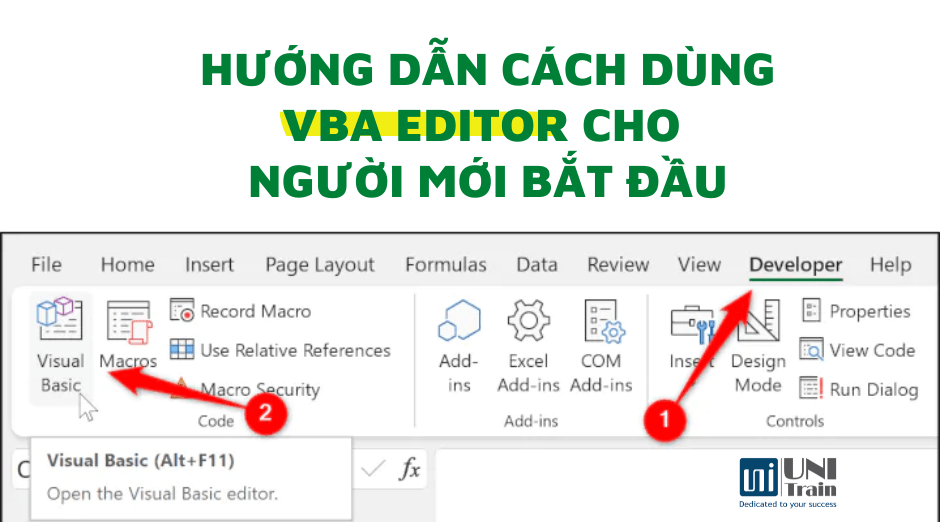
.png)
Visual Basic Editor trong Excel được sử dụng để làm gì?
Visual Basic Editor (VBE) trong Excel được sử dụng để viết và chỉnh sửa mã VBA (Visual Basic for Applications) trong các tệp Excel. VBE cung cấp một môi trường phát triển tích hợp cho việc tạo, chỉnh sửa và kiểm tra các macro và mã VBA.
Dưới đây là các bước sử dụng Visual Basic Editor trong Excel:
1. Mở Excel và mở tệp Excel mà bạn muốn chỉnh sửa mã VBA.
2. Nhấp chuột vào tab \"Developer\" trên thanh công cụ. Nếu bạn không thấy tab này, bạn có thể thêm nó bằng cách nhấp chuột phải vào thanh công cụ và chọn \"Customize the Ribbon\", sau đó chọn ô \"Developer\" và nhấn \"OK\".
3. Trong tab \"Developer\", nhấp chuột vào nút \"Visual Basic\" trong nhóm \"Code\". Điều này sẽ mở Visual Basic Editor.
4. Trong Visual Basic Editor, bạn có thể thấy các cửa sổ như Project Explorer, Properties, Code và Immediate Window. Cửa sổ Project Explorer liệt kê tất cả các đối tượng trong tệp Excel hiện tại, bao gồm các bảng tính, đối tượng Workbook và đối tượng Module.
5. Để viết mã VBA, bạn có thể chọn một đối tượng trong cửa sổ Project Explorer và sau đó chọn \"Insert\" từ menu và chọn \"Module\" hoặc \"Class Module\". Một module mới sẽ được tạo và bạn có thể viết mã VBA trong đó.
6. Khi bạn viết mã VBA, bạn có thể sử dụng các chức năng và lệnh VBA có sẵn, cũng như các đối tượng và phương thức Excel.
7. Sau khi viết xong mã VBA, bạn có thể lưu và đóng Visual Basic Editor bằng cách nhấp vào nút \"X\" ở góc trên bên phải của cửa sổ hoặc nhấp vào nút \"Close\" ở thanh công cụ.
Visual Basic Editor trong Excel là công cụ quan trọng để phát triển và tùy chỉnh các chức năng và tính năng trong Excel bằng mã VBA. Nó cho phép bạn tạo các macro tự động hóa công việc trong Excel và tuỳ chỉnh cách thức hoạt động của các lệnh và tính năng có sẵn trong Excel.
Làm cách nào để mở Visual Basic Editor trong Excel?
Để mở Visual Basic Editor trong Excel, bạn có thể làm theo các bước sau:
1. Mở Excel trên máy tính của bạn.
2. Chọn tab \"Developer\" trên thanh công cụ. Nếu bạn không thấy tab này, hãy bật nó lên bằng cách vào \"File\" > \"Options\" > \"Customize Ribbon\" và kiểm tra ô \"Developer\".
3. Trên tab \"Developer\", tìm và nhấp vào nút \"Visual Basic\". Điều này sẽ mở Visual Basic Editor trong một cửa sổ riêng.
4. Trong cửa sổ Visual Basic Editor, bạn có thể viết và chỉnh sửa mã VBA cho các tác vụ bạn muốn thực hiện trong Excel.
Lưu ý: Tab \"Developer\" không phải lúc nào cũng hiển thị sẵn trên thanh công cụ trong Excel. Để hiển thị tab này, bạn phải kích hoạt nó bằng cách vào \"File\" > \"Options\" > \"Customize Ribbon\" và kiểm tra ô \"Developer\".


Có những thành phần chính nào trong trình soạn thảo VBA?
Trong trình soạn thảo VBA của Excel, có những thành phần chính sau:
1. Thanh công cụ (Toolbar): Thanh công cụ chứa các nút lệnh và các tác vụ được sử dụng thường xuyên trong việc viết và chỉnh sửa mã VBA.
2. Phần Code: Đây là nơi chúng ta viết mã VBA. Phần Code được hiển thị dưới dạng các dòng mã trong ngôn ngữ Visual Basic.
3. Cửa sổ Project Explorer (Project Explorer window): Cửa sổ này hiển thị danh sách các tệp dự án và các đối tượng có trong dự án. Nó cho phép chúng ta điều hướng và quản lý các phần của dự án.
4. Cửa sổ Properties (Properties window): Cửa sổ này hiển thị các thuộc tính của đối tượng hay tệp đang được chọn. Chúng ta có thể thay đổi các thuộc tính này để tùy chỉnh và kiểm soát các đối tượng trong dự án.
5. Cửa sổ Immediate (Immediate window): Cửa sổ này cho phép chúng ta viết và thực thi các câu lệnh VBA mà không cần phải viết thành một chương trình hoàn chỉnh. Nó rất hữu ích trong việc kiểm tra và gỡ lỗi mã VBA.
6. Cửa sổ Locals (Locals window): Cửa sổ này hiển thị tất cả các biến cục bộ trong mã VBA khi chúng ta đang chạy chương trình. Điều này giúp chúng ta kiểm tra và theo dõi các giá trị của các biến trong quá trình thực thi.
Những thành phần này được cung cấp trong trình soạn thảo VBA của Excel để chúng ta có thể dễ dàng viết, chỉnh sửa và kiểm soát mã VBA.
Hướng dẫn Excel VBA cho người mới bắt đầu: Trình soạn thảo Visual Basic (VBE)
Hãy xem video này để nhận được hướng dẫn chi tiết về Excel VBA, từ cơ bản đến nâng cao. Nắm vững các kỹ thuật và công cụ trong Excel VBA để tăng hiệu suất công việc và sự sáng tạo của bạn trong việc làm với dữ liệu.

Mở trình soạn thảo VBA trong Excel - Hướng dẫn
Bạn đã sử dụng Excel VBA editor chưa? Đừng bỏ lỡ video này nếu bạn muốn khám phá sâu hơn về chức năng và tính năng của trình soạn thảo VBA này. Cùng tìm hiểu các mẹo và thủ thuật để tận dụng tối đa tiềm năng của của trình soạn thảo VBA trong Excel.
Cách để viết code trong Excel VBA Editor?
Để viết code trong Excel VBA Editor, bạn có thể làm theo các bước sau:
1. Mở Excel và chọn \"Developer\" từ menu trên cùng của Excel. Nếu bạn không thấy menu \"Developer\", bạn có thể bật lên bằng cách vào \"File\" > \"Options\" > \"Customize Ribbon\" và kiểm tra ô \"Developer\" rồi nhấn \"OK\".
2. Trên tab \"Developer\", chọn \"Visual Basic\" trong nhóm \"Code\". Nếu bạn không thấy nút \"Visual Basic\", bạn có thể nhấn \"Macro\" và sau đó chọn \"Visual Basic Editor\".
3. Sẽ hiện ra cửa sổ \"VBA Editor\". Nơi này là nơi bạn sẽ viết code VBA của mình.
4. Trong cửa sổ VBA Editor, bạn sẽ thấy khung dự án với mục \"VBAProject (Tên workbook của bạn)\". Bạn có thể mở rộng dự án này bằng cách nhấn vào mũi tên bên cạnh.
5. Với mỗi dự án, bạn sẽ thấy danh sách các mô-đun. Mô-đun là nơi bạn viết code VBA. Bạn có thể thêm một mô-đun mới bằng cách nhấp chuột phải vào dự án và chọn \"Insert\" > \"Module\".
6. Khi một mô-đun mới được tạo, bạn có thể bắt đầu viết code trong mô-đun đó. Code VBA được viết bằng ngôn ngữ lập trình của VBA (Visual Basic for Applications).
7. Khi bạn đã hoàn thành viết code, bạn có thể lưu mô-đun và đóng cửa sổ VBA Editor. Code của bạn sẽ được lưu trong workbook và bạn có thể chạy nó bằng cách nhấn \"Alt\" + \"F8\" hoặc tạo một nút nhấn trong Excel để chạy macro của bạn.
Hy vọng qua các bước trên sẽ giúp bạn có thể viết code trong Excel VBA Editor một cách dễ dàng và hiệu quả.

_HOOK_
Làm thế nào để kiểm tra code trong Editor của Excel?
Để kiểm tra code trong Editor của Excel, bạn có thể làm theo các bước sau đây:
Bước 1: Mở Editor của Excel
- Đầu tiên, mở Excel và mở workbook muốn kiểm tra code.
- Sau đó, nhấp chuột phải vào tên Sheet trong thanh tab dưới cùng và chọn \"View Code\" để mở trình soạn thảo VBA Editor.
Bước 2: Xem và kiểm tra code
- Trong VBA Editor, bạn sẽ thấy một cửa sổ chính là nơi bạn có thể xem và sửa đổi code của mô-đun hiện tại.
- Kiểm tra code bằng cách lướt qua các phần của mô-đun và đọc code được viết trong các dòng.
- Bạn có thể sửa đổi code trực tiếp trong trình soạn thảo này nếu cần thiết.
Bước 3: Kích hoạt trình điều khiển từ Editor
- Để thực thi code từ Editor, bạn có thể đặt con trỏ trong một dòng thanh lệnh hợp lệ và nhấn phím F5 hoặc nhấp chuột vào nút \"Run\" trên thanh công cụ VBA Editor. Code sẽ được thực thi và các thay đổi tương ứng sẽ xảy ra trong Excel.
Bước 4: Kiểm tra kết quả trong Excel
- Sau khi thực thi code, kiểm tra kết quả trong workbook Excel của bạn.
- Bạn có thể kiểm tra xem liệu code đã hoạt động đúng như mong đợi hay chưa.
Đó là các bước để kiểm tra code trong Editor của Excel. Hy vọng hướng dẫn này sẽ giúp bạn hiểu và làm được.

Có những tính năng nổi bật nào trong trình soạn thảo Excel VBA Editor?
Trình soạn thảo Excel VBA Editor cung cấp một số tính năng nổi bật sau:
1. Môi trường lập trình: Excel VBA Editor cung cấp một môi trường thuận tiện để lập trình VBA trong Excel. Bạn có thể tạo ra các macro và chương trình để tự động hóa nhiệm vụ trong Excel.
2. Cửa sổ mã nguồn: Trình soạn thảo VBA Editor hiển thị cửa sổ mã nguồn, nơi bạn có thể viết và chỉnh sửa mã VBA. Có thể xem và chỉnh sửa mã nguồn thông qua bảng điều khiển này.
3. Gợi ý mã tự động: Khi bạn bắt đầu nhập mã VBA, trình soạn thảo cung cấp gợi ý mã tự động để giúp bạn tìm kiếm và sử dụng các câu lệnh và chức năng VBA có sẵn trong Excel.
4. Debugging: Trình soạn thảo cung cấp các công cụ debugging mạnh mẽ để giúp bạn sửa lỗi trong mã VBA của mình. Bạn có thể dừng và chạy mã từng bước và kiểm tra các giá trị biến để xác định vị trí và nguyên nhân của lỗi.
5. Thư viện đối tượng: Trình soạn thảo VBA Editor cung cấp truy cập nhanh vào thư viện đối tượng của Excel. Bạn có thể truy cập và sử dụng các đối tượng Excel như bảng tính, ô, đồ họa và nhiều hơn nữa để thực hiện các tác vụ trong mã VBA của mình.

Làm thế nào để chỉnh sửa và xóa code trong VBA Editor?
Để chỉnh sửa và xóa mã trong VBA Editor, bạn có thể thực hiện các bước sau:
1. Mở Excel và nhấp vào tab \"Developer\" trên thanh công cụ. Nếu bạn không thấy tab này, hãy bật nó bằng cách nhấp chuột phải vào thanh công cụ, chọn \"Customize the Ribbon\", sau đó đánh dấu ô \"Developer\" và nhấn OK.
2. Trong tab \"Developer\", nhấp vào nút \"Visual Basic\" để mở VBA Editor.
3. Trong cửa sổ VBA Editor, bạn sẽ thấy một danh sách các \"Modules\" và \"Forms\" bên trái. Bạn có thể mở rộng các mục này để hiển thị các biểu mẫu và mã.
4. Chọn module hoặc biểu mẫu mà bạn muốn chỉnh sửa.
5. Khi bạn chọn một module hoặc biểu mẫu, mã sẽ hiển thị trong cửa sổ chính bên phải. Bạn có thể chỉnh sửa mã tại đây bằng cách thêm, sửa đổi hoặc xóa các dòng mã.
6. Để xóa dòng mã, hãy chọn dòng muốn xóa và nhấn phím Delete trên bàn phím hoặc nhấp chuột phải vào dòng đó và chọn \"Delete\".
7. Khi bạn đã chỉnh sửa xong mã, hãy nhấn nút \"Save\" hoặc nhấn tổ hợp phím Ctrl + S để lưu thay đổi.
8. Để đóng VBA Editor và quay lại Excel, nhấp vào nút \"X\" ở góc trên bên phải của cửa sổ VBA Editor hoặc nhấp tổ hợp phím Alt + Q.
Lưu ý rằng việc chỉnh sửa mã trong VBA Editor đòi hỏi bạn có kiến thức về ngôn ngữ lập trình VBA và hiểu rõ cách hoạt động của mã trong Excel.
Excel Macros & VBA - Hướng dẫn cho người mới bắt đầu
Excel Macros & VBA là hai công cụ mạnh mẽ trong việc tự động hóa công việc và tối ưu hóa quy trình làm việc. Xem video này để nắm bắt các cú pháp cần thiết và giới thiệu về sự kết hợp giữa Macros và VBA. Sử dụng chúng để tiết kiệm thời gian và nâng cao hiệu suất công việc hàng ngày của bạn!
7 Mẹo chuyên nghiệp khi sử dụng trình soạn thảo VBA
Bạn muốn trình soạn thảo VBA dễ dàng và hiệu quả? Video này sẽ giúp bạn xem xét các tính năng quan trọng của trình soạn thảo VBA trong Excel, từ gợi ý mã VBA đến phân tích cú pháp. Khám phá các tiện ích và mẹo giúp bạn viết mã VBA một cách chính xác và nhanh chóng!
Có thể tải và cài đặt VBA Editor cho Excel từ đâu?
Để tải và cài đặt VBA Editor cho Excel, hãy làm theo các bước sau đây:
Bước 1: Mở Excel và chọn tùy chọn \"Tùy chọn Excel\" thông qua menu \"File\".
Bước 2: Trong cửa sổ \"Tùy chọn Excel\", chọn \"Cơ bản\" trong thanh bên trái.
Bước 3: Chọn \"Tùy chỉnh\" ở mục \"Cửa sổ ứng dụng\"
Bước 4: Trong cửa sổ \"Tùy chỉnh\", chọn \"Công cụ Microsoft Office\" trên thanh bên trái.
Bước 5: Chọn \"Chi tiết\" trong chuyên mục \"Microsoft Office Excel\".
Bước 6: Dưới phần \"Bộ phần mở rộng và Công cụ\", tìm và chọn \"Microsoft Visual Basic for Applications\" và nhấn \"Cài đặt\" (nếu nó chưa được cài đặt).
Bước 7: Đợi quá trình cài đặt hoàn tất và sau đó nhấn \"OK\".
Bước 8: Bây giờ, bạn có thể tìm thấy VBA Editor trong menu \"Developer\" qua thanh công cụ ở trên cùng. Nếu thanh công cụ \"Developer\" không hiển thị, bạn có thể kích hoạt nó bằng cách chọn \"Tùy chỉnh thanh công cụ\" trong menu chuột phải và sau đó chọn \"Developer\".
Hy vọng rằng mô tả trên sẽ giúp bạn tải và cài đặt VBA Editor cho Excel thành công!
Làm thế nào để sao chép, di chuyển hoặc đổi tên module trong VBA Editor?
Để sao chép, di chuyển, hoặc đổi tên module trong VBA Editor, bạn có thể làm theo các bước sau:
1. Mở VBA Editor bằng cách nhấn tổ hợp phím ALT + F11 trên bàn phím. Sau đó, cửa sổ VBA Editor sẽ hiển thị.
2. Trong VBA Editor, chọn module mà bạn muốn sao chép, di chuyển hoặc đổi tên. Module có thể là module tiêu chuẩn, module class hoặc module form. Bạn có thể tìm module trong phần \"Project Explorer\" trên cửa sổ VBA Editor.
3. Khi module được chọn, bạn có thể thực hiện các hành động tương ứng:
- Để sao chép module, nhấp chuột phải vào module và chọn \"Copy\" từ menu hoặc nhấn tổ hợp phím CTRL + C. Sau đó, bạn có thể dán module vào nơi khác bằng cách nhấp chuột phải và chọn \"Paste\" hoặc nhấn tổ hợp phím CTRL + V.
- Để di chuyển module, nhấp chuột phải vào module và chọn \"Cut\" từ menu hoặc nhấn tổ hợp phím CTRL + X. Sau đó, bạn có thể dán module vào nơi khác bằng cách nhấp chuột phải và chọn \"Paste\" hoặc nhấn tổ hợp phím CTRL + V. Lưu ý rằng khi di chuyển module, module gốc sẽ bị xóa.
- Để đổi tên module, nhấp chuột phải vào module và chọn \"Rename\" từ menu hoặc nhấn tổ hợp phím F2. Sau đó, nhập tên mới cho module và nhấn Enter để hoàn thành.
4. Sau khi hoàn thành các hành động cần thiết, bạn có thể đóng VBA Editor bằng cách nhấn tổ hợp phím ALT + Q hoặc nhấp vào nút \"Close\" (X) ở góc trên bên phải cửa sổ VBA Editor.
Hy vọng thông tin trên sẽ giúp bạn thực hiện các thao tác sao chép, di chuyển hoặc đổi tên module trong VBA Editor thành công.
_HOOK_




